目录
一、下载VScode(装好直接跳第五步)二、安装VScode三、VScode设置语言为中文四、VScode切换主题(个人爱好)五、下载C语言编译器(MinGW-W64 GCC)六、配置编译器环境变量七、配置VScode八、重启电脑九、编写C语言程序十、几个好用的VScode插件十一、VSCode 设置鼠标滚动改变字体大小十二、解决配置中的一些小问题
一、下载VScode(装好直接跳第五步)
官网下载:https://code.visualstudio.com/
二、安装VScode
1、 打开安装包点击同意此协议,下一步。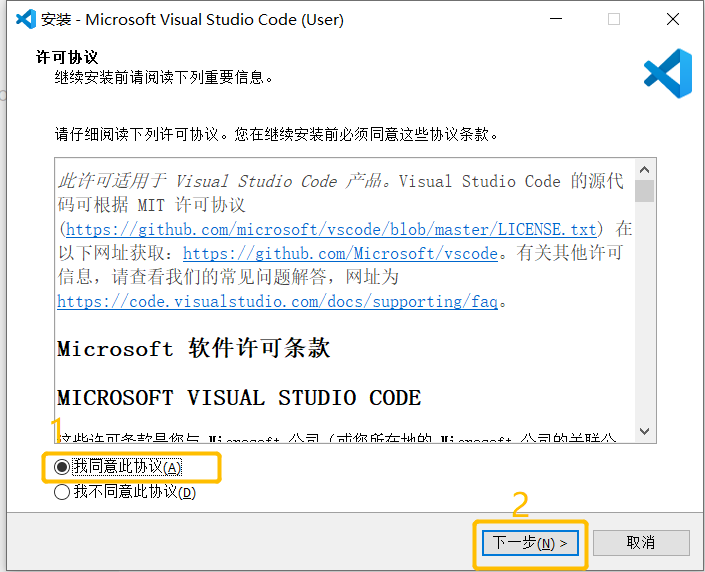
2、选择安装位置,下一步。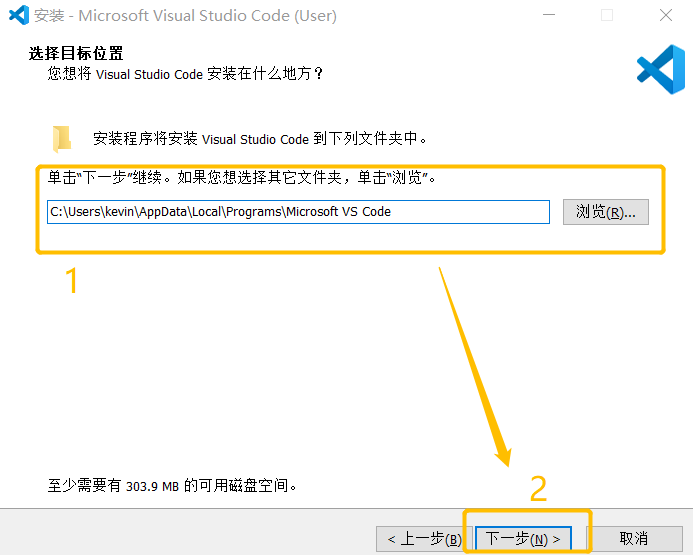
3、创建程序快捷方式,默认设置,下一步。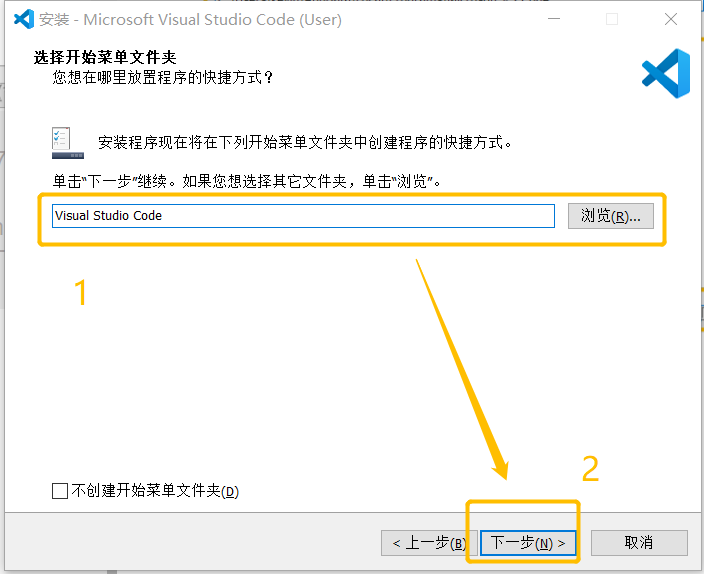
4、根据自己需要选择附加任务。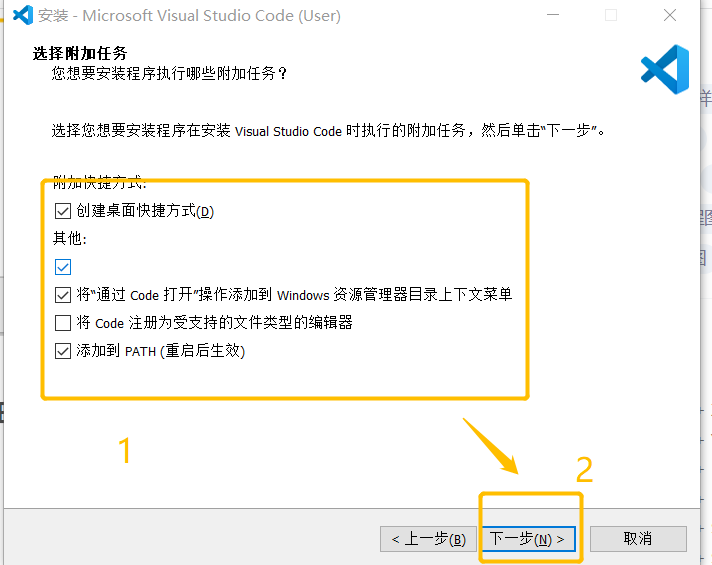
5、开始安装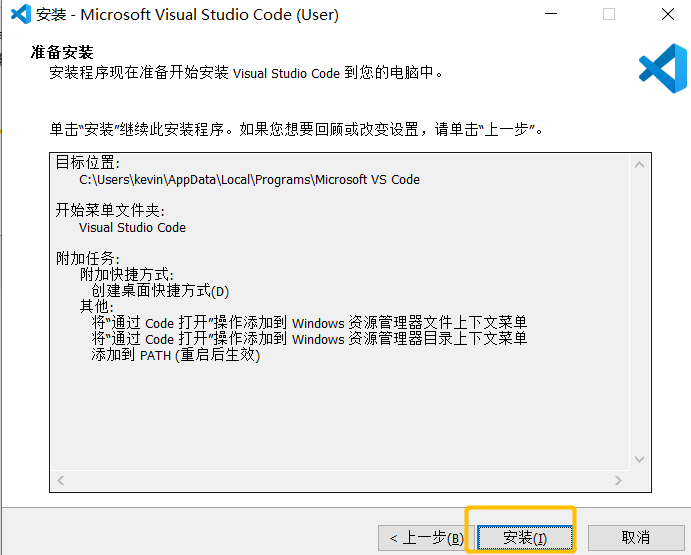
6、完成安装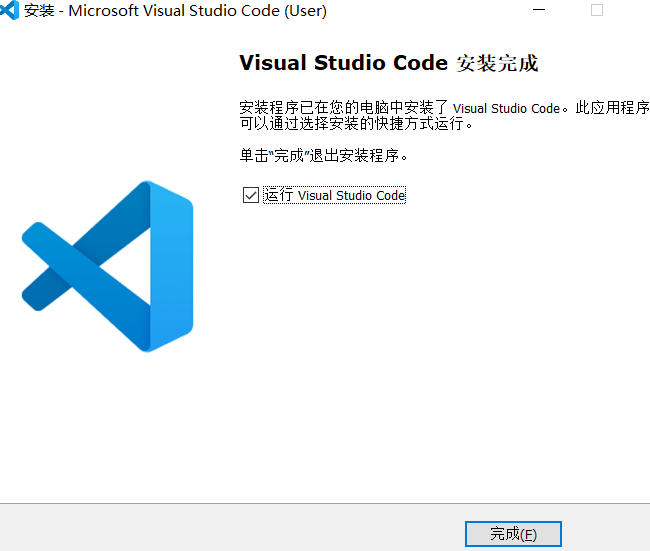
三、VScode设置语言为中文
1、按快捷键Ctrl+Shift+P,在出现的框里输入extensions,然后回车。(点左侧导航栏第5个图标进入下载也可以)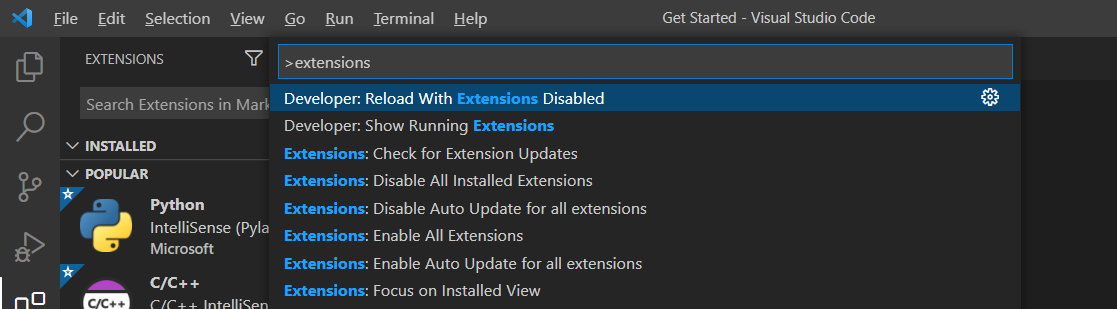
2、输入Chinese,安装中文简体(繁体)。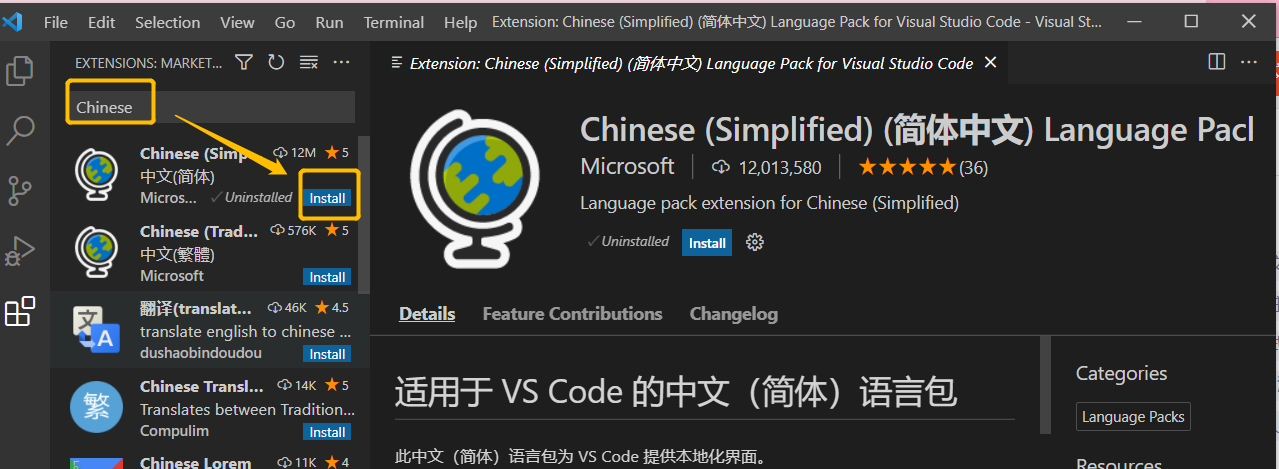
3、重启软件即变成中文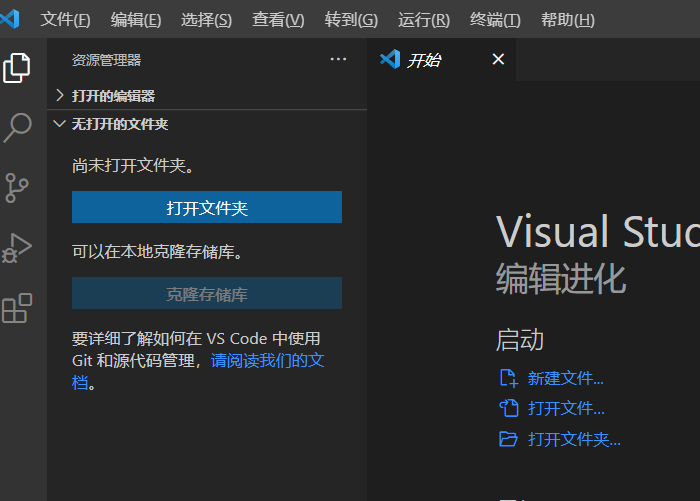
四、VScode切换主题(个人爱好)
按Ctrl+K,然后按Ctrl+T选择喜爱的主题切换。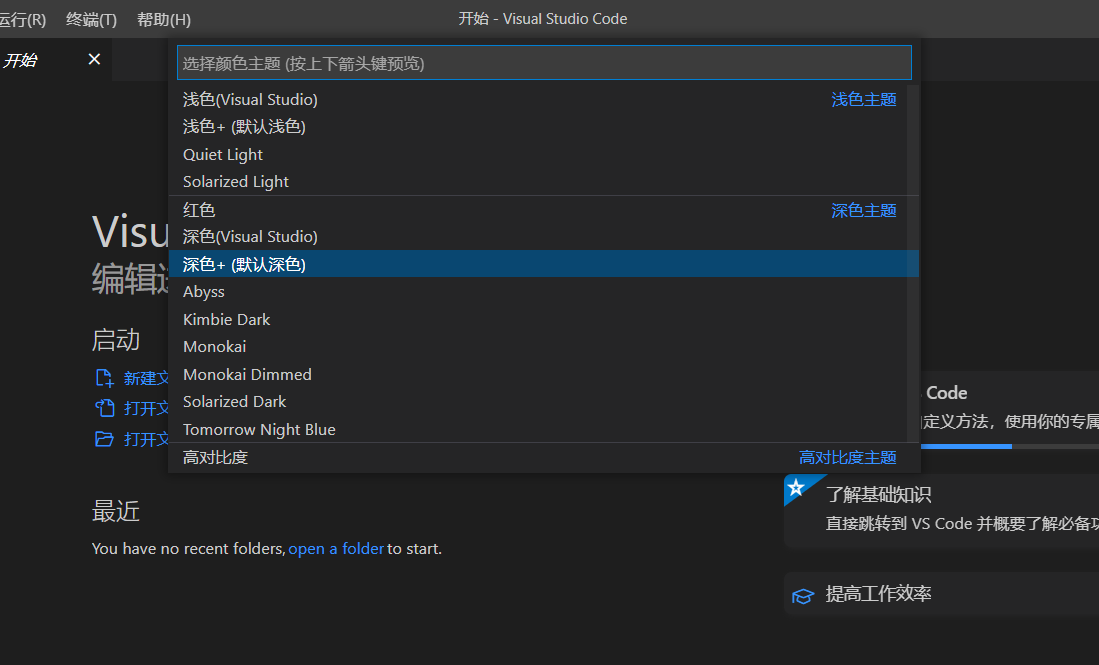
五、下载C语言编译器(MinGW-W64 GCC)
链接: https://pan.baidu.com/s/1zBO37-yEkW54vBLOsp1kgA
提取码:wo9n
六、配置编译器环境变量
1、解压压缩包,找到文件夹内的一个叫bin的文件夹,复制该文件夹地址(右键文件夹地址找到复制地址)。
右键此电脑,点击设置,进入设置界面,找到高级系统设置,点击进入。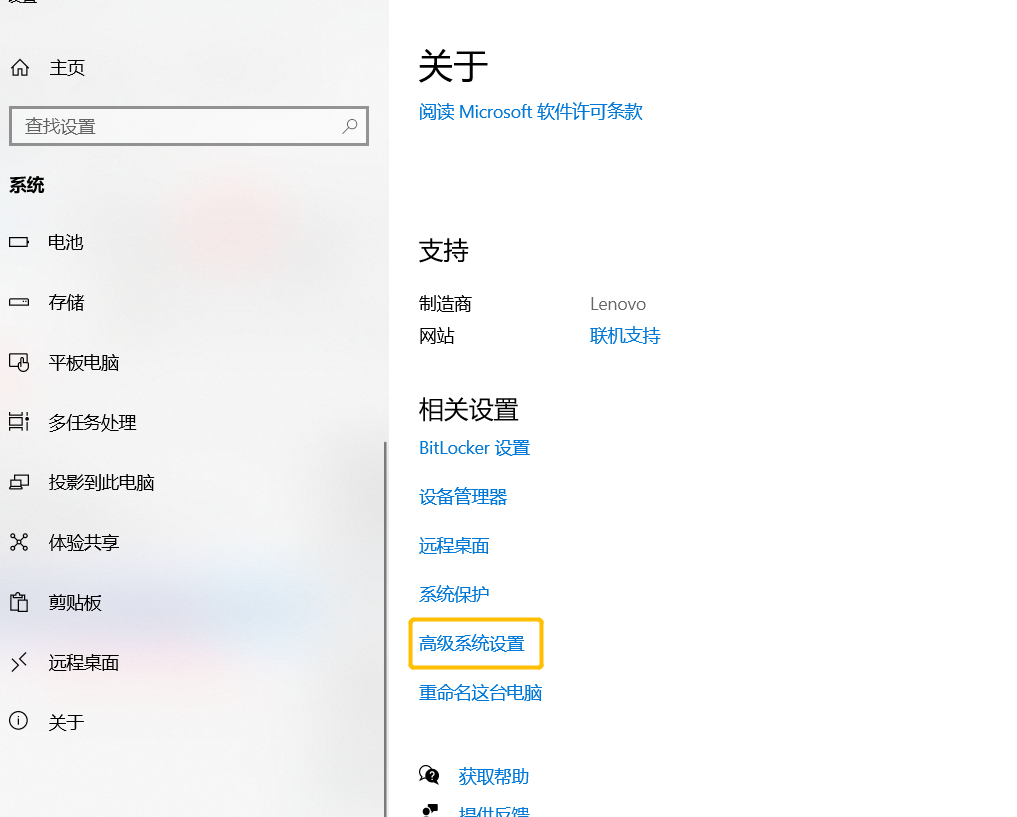
2、进入环境变量
3、在环境变量中的系统变量中,找到Path变量,双击打开之后将刚刚复制的地址添加进去,然后点确定。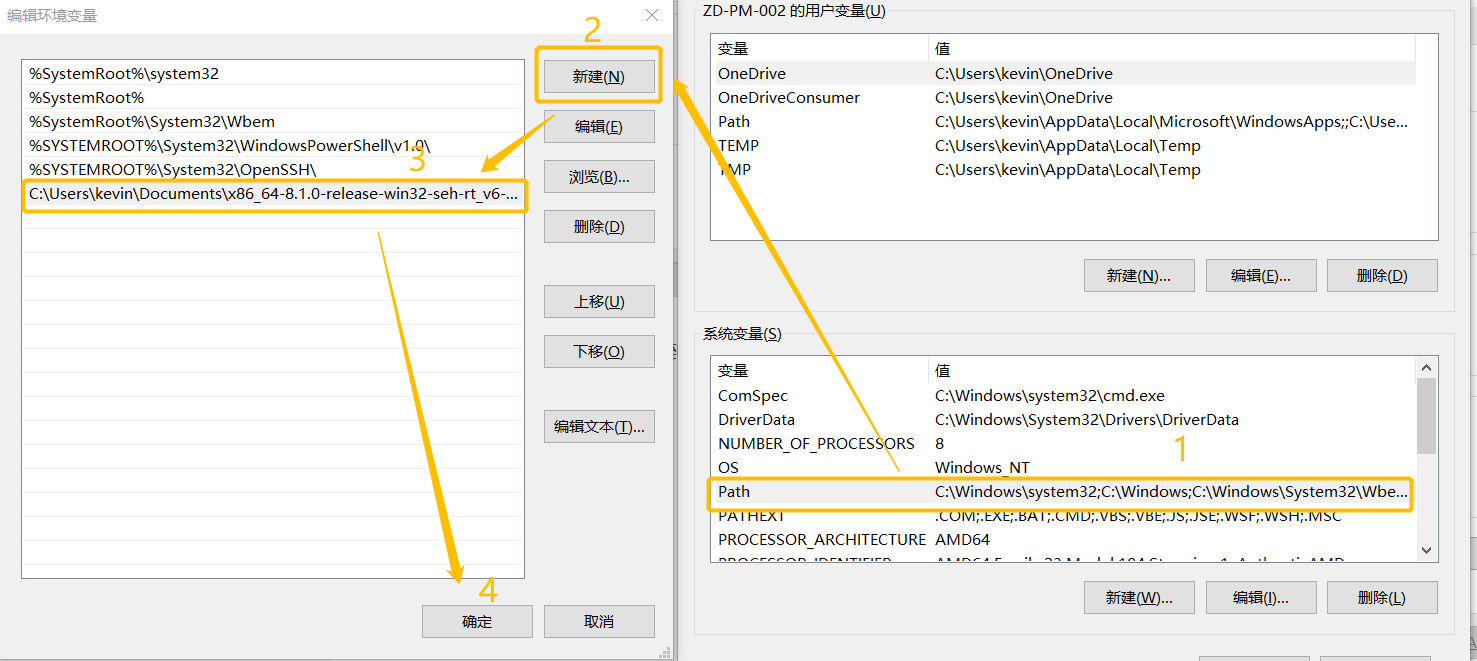
4、最后测试环境配置是否成功,Win键+R打开运行窗口,输入cmd,回车,在命令行窗口输入gcc -v -E -x c++ -如果运行结果如下,即配置成功。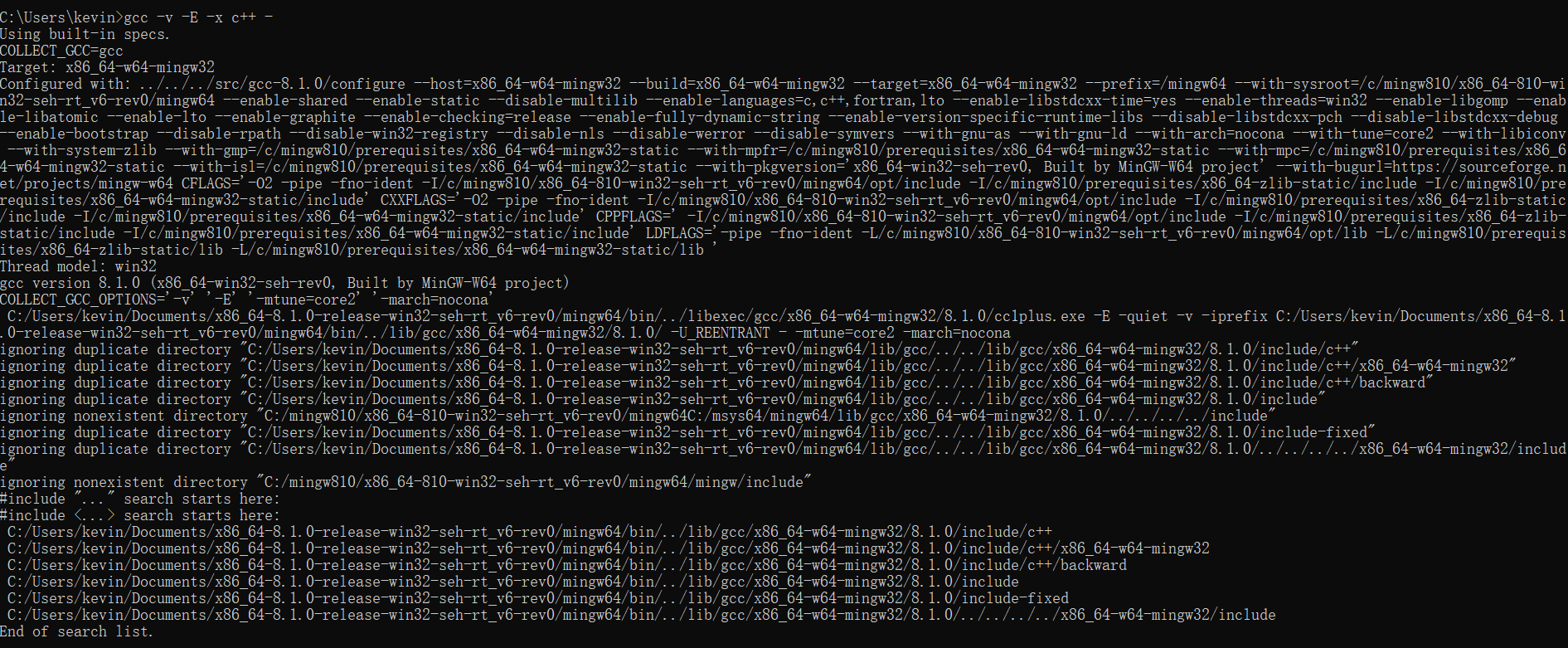
七、配置VScode
1、点击左侧导航栏第5个图标,输入C,安装。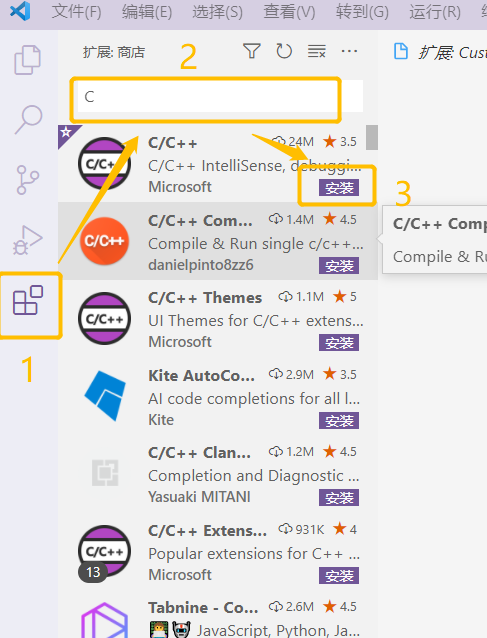
2、新建一个文件夹作为C语言项目文件,打开这个文件夹,Ctrl+N,新建一个hello.c文件(名字随便起,以.c结尾就行了)。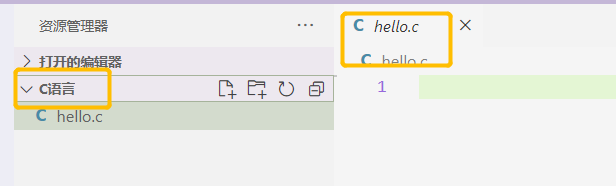
3、然后再建一个.vscode文件夹(注意前面有个点),在里面建三个文件,c_cpp_properties.json、launch.json、tasks.json。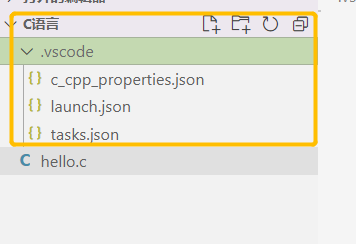
4、将下列代码复制到c_cpp_properties.json文件里。
{ "configurations": [ { "name": "Win32", "includePath": [ "${workspaceRoot}", "C:/Program Files/mingw64/include/**", "C:/Program Files/mingw64/bin/../lib/gcc/x86_64-w64-mingw32/8.1.0/include/c++", "C:/Program Files/mingw64/bin/../lib/gcc/x86_64-w64-mingw32/8.1.0/include/c++/x86_64-w64-mingw32", "C:/Program Files/mingw64/bin/../lib/gcc/x86_64-w64-mingw32/8.1.0/include/c++/backward", "C:/Program Files/mingw64/bin/../lib/gcc/x86_64-w64-mingw32/8.1.0/include", "C:/Program Files/mingw64/bin/../lib/gcc/x86_64-w64-mingw32/8.1.0/include-fixed", "C:/Program Files/mingw64/bin/../lib/gcc/x86_64-w64-mingw32/8.1.0/../../../../x86_64-w64-mingw32/include" ], "defines": [ "_DEBUG", "UNICODE", "__GNUC__=6", "__cdecl=__attribute__((__cdecl__))" ], "intelliSenseMode": "msvc-x64", "browse": { "limitSymbolsToIncludedHeaders": true, "databaseFilename": "", "path": [ "${workspaceRoot}", "C:/Program Files/mingw64/include/**", "C:/Program Files/mingw64/bin/../lib/gcc/x86_64-w64-mingw32/8.1.0/include/c++", "C:/Program Files/mingw64/bin/../lib/gcc/x86_64-w64-mingw32/8.1.0/include/c++/x86_64-w64-mingw32", "C:/Program Files/mingw64/bin/../lib/gcc/x86_64-w64-mingw32/8.1.0/include/c++/backward", "C:/Program Files/mingw64/bin/../lib/gcc/x86_64-w64-mingw32/8.1.0/include", "C:/Program Files/mingw64/bin/../lib/gcc/x86_64-w64-mingw32/8.1.0/include-fixed", "C:/Program Files/mingw64/bin/../lib/gcc/x86_64-w64-mingw32/8.1.0/../../../../x86_64-w64-mingw32/include" ] } } ], "version": 4}5、复制完成后将所有的 "C:/Program Files/mingw64替换为MinGW-W64 GCC解压后的mingw64文件的地址。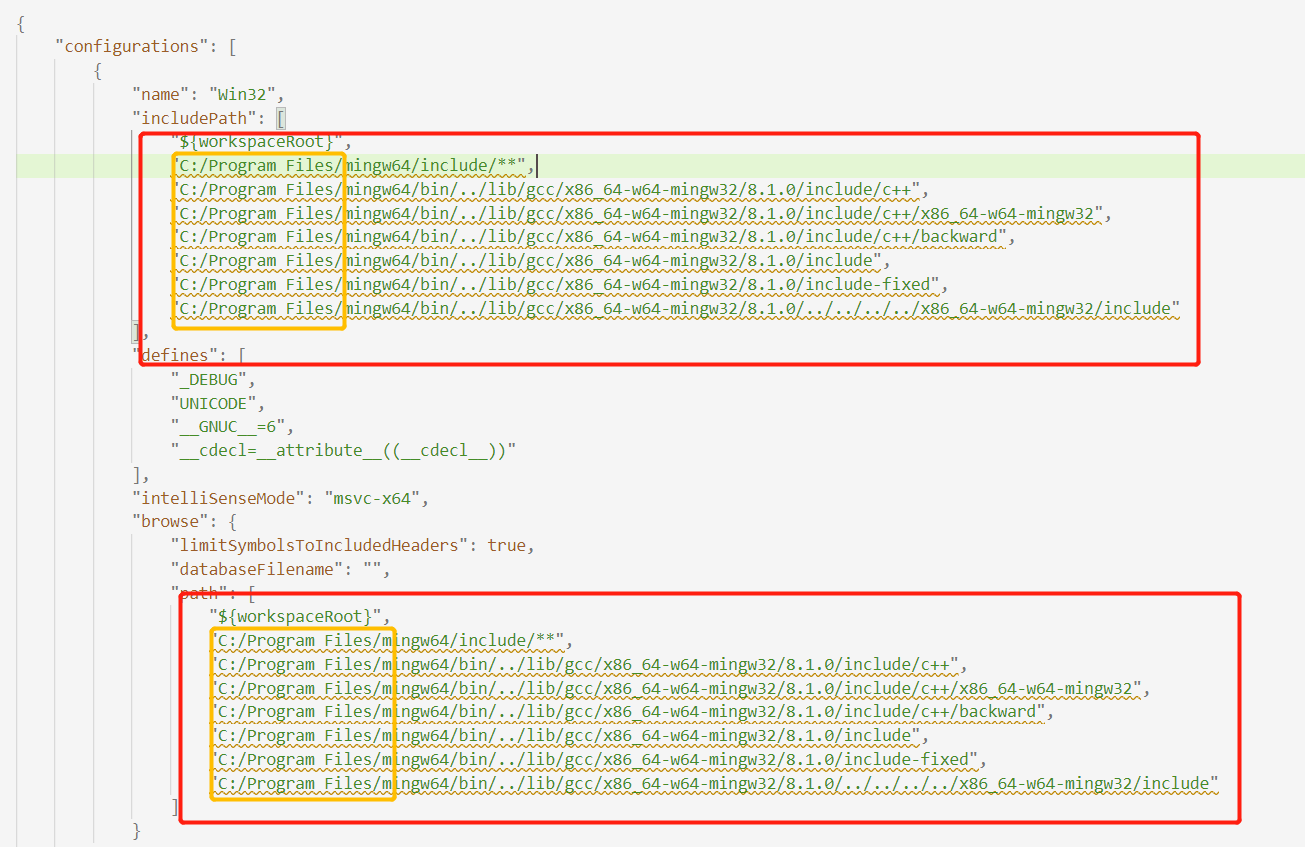
6、将下列代码复制到launch.json文件里。
{ "version": "0.2.0", "configurations": [ {/*这个大括号里是我们的‘调试(Debug)’配置,这里我解释下为什么写了两个, 因为有时VSCode会有闪现的问题,也就是运行程序后窗口控制台可能会一闪而过, 看不到结果,因此可以通过搭建configution的办法来解决,也就是搭建一个cmd的配置。*/ "name": "(Windows) Launch",// 配置名称 "type": "cppvsdbg",// 配置类型,cppdbg对应cpptools提供的调试功能;可以认为此处只能是cppdbg "request": "launch",// 请求配置类型,可以为launch(启动)或attach(附加) "program": "cmd",// 将要进行调试的程序的路径 "preLaunchTask": "echo", // 调试开始前执行的任务,我们在调试前要编译构建。与tasks.json的label相对应,名字要一样 "args": [ // 程序调试时传递给程序的命令行参数 "/C", "${fileDirname}\\${fileBasenameNoExtension}.exe", "&", "echo." ], "stopAtEntry": false, // 设为true时程序将暂停在程序入口处,相当于在main上打断点 "cwd": "${workspaceFolder}",// 调试程序时的工作目录,此处为源码文件所在目录 "environment": [],// 环境变量,这里设为空即可 "console": "externalTerminal",//使用单独的cmd窗口输出 }, {//这个大括号里是我们的‘调试(Debug)’配置 "name": "(gdb) Launch",// 配置名称 "type": "cppdbg",// 配置类型,cppdbg对应cpptools提供的调试功能;可以认为此处只能是cppdbg "request": "launch",// 请求配置类型,可以为launch(启动)或attach(附加) "program": "${workspaceFolder}/${fileBasenameNoExtension}.exe",// 将要进行调试的程序的路径 "args": [], // 程序调试时传递给程序的命令行参数, "stopAtEntry": false, // 设为true时程序将暂停在程序入口处,相当于在main上打断点 "cwd": "${workspaceFolder}",// 调试程序时的工作目录,此处为源码文件所在目录 "environment": [],// 环境变量,这里设为空即可 "console": "externalTerminal",// 使用单独的cmd窗口输出 "MIMode": "gdb", //指定连接的调试器,gdb是minGW中的调试程序 "miDebuggerPath": "C:\\Program Files\\mingw64\\bin\\gdb.exe",//指定调试器所在路径,如果你的minGW装在别的地方,则要改成你自己的路径,注意间隔是\\ "preLaunchTask": "echo",//调试开始前执行的任务,这里和task.json的label相对应 } ]}7、将launch.json文件里miDebuggerPath属性里的内容也要改成自己的路径。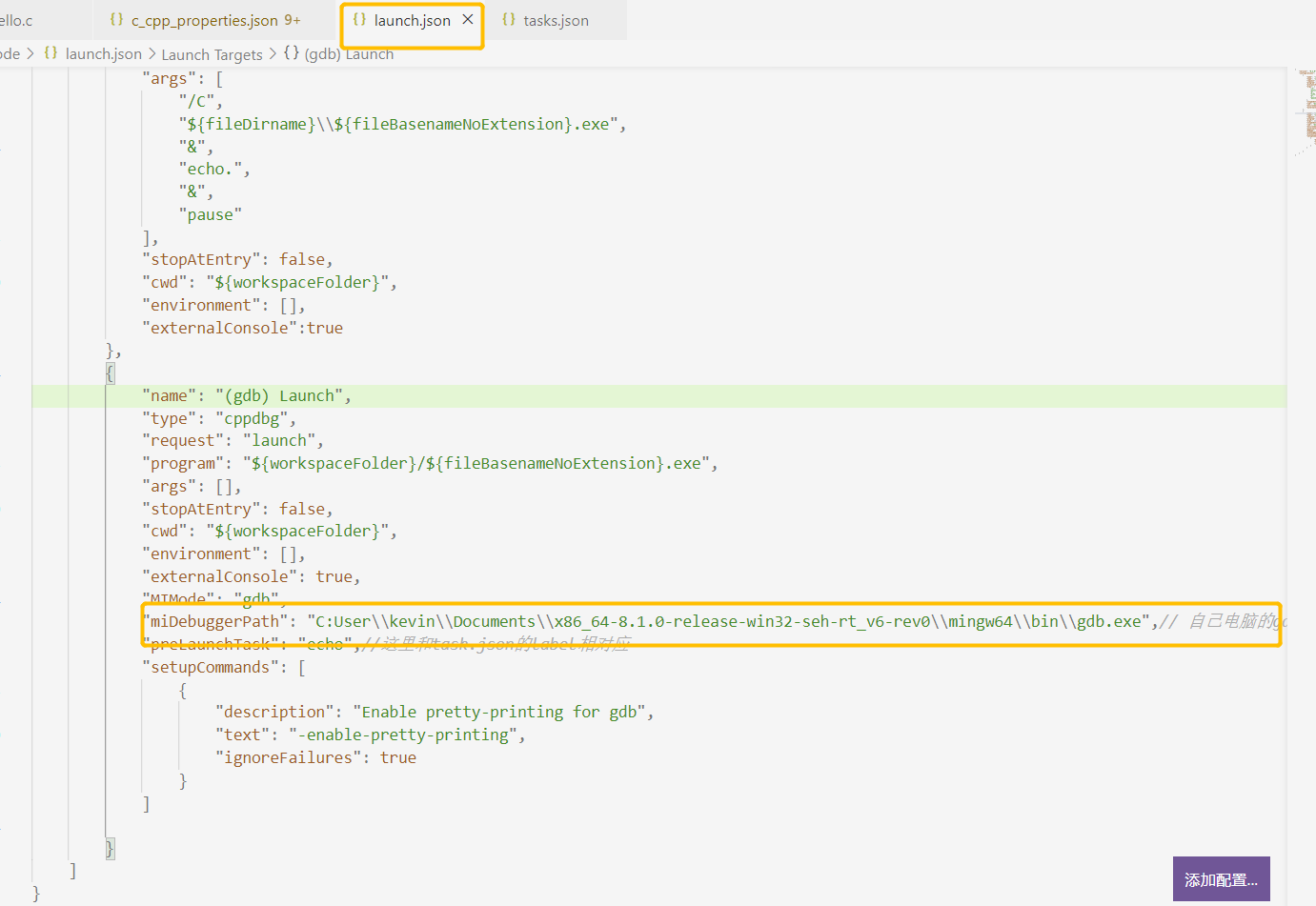
8、将下列代码复制到tasks.json文件里。
{ // See https://go.microsoft.com/fwlink/?LinkId=733558 // for the documentation about the tasks.json format "version": "2.0.0", "tasks": [ {//这个大括号里是‘构建’任务 "label": "echo",//这个大括号里是‘构建’任务 "type": "shell",//任务类型,process是vsc把预定义变量和转义解析后直接全部传给command;shell相当于先打开shell再输入命令,所以args还会经过shell再解析一遍 "command": "gcc", //编译命令 "args": [ //传给gcc命令的一系列参数 "-g", //生成和调试有关的信息 "${file}", //指定要编译的是当前文件 "-o", //指定输出文件的路径和名称 "${fileBasenameNoExtension}.exe",//让可执行文件输出到源码文件所在的文件夹下的bin文件夹内,并且让它的名字和源码文件相同 "-fexec-charset=GBK"//解决中文乱码 ] } ], "presentation": {//执行这个任务时的一些其他设定 "echo": true,//表示在执行任务时在终端要有输出 "reveal": "always",//执行任务时是否跳转到终端面板,可以为always,silent,never "focus": false,//设为true后可以使执行task时焦点聚集在终端,但对编译来说,设为true没有意义,因为运行的时候才涉及到输入 "panel": "new", //每次执行这个task时都新建一个终端面板 "showReuseMessage": true,//控制是否显示“终端将被任务重用, 按任意键关闭”提示. "clear": false }}八、重启电脑
九、编写C语言程序
1、在之前建的hello.c文件里面输入程序测试。
#include<stdio.h>int main(){ printf("hello world\n"); return 0;}2、启动程序(可以直接按F5)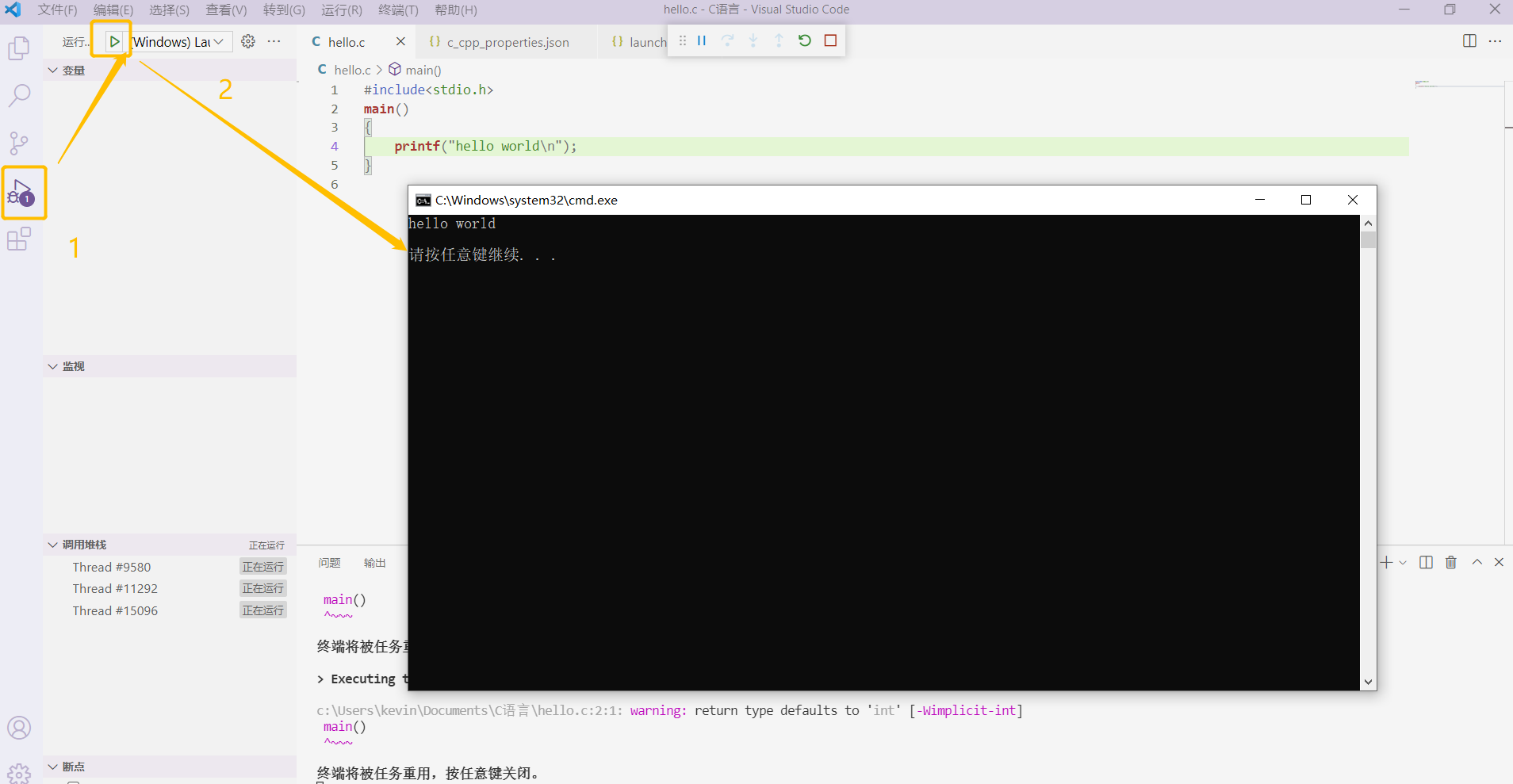
十、几个好用的VScode插件
所有插件都可点击左侧导航栏第5个图标(拓展)安装
| 名称 | 作用 |
|---|---|
| Path Intellisence | 路径自动补齐 |
| Bracket Pair Colorizer 2 | 用不同颜色高亮显示匹配的括号 |
| vscode-fileheader | 顶部注释模板,可自定义信息,自动更新最后修改时间 |
| markdownlint | 语法纠错 |
| Beautify | 格式化代码 |
| Code Spell Checker | 识别单词拼写错误 |
十一、VSCode 设置鼠标滚动改变字体大小
首次打开的话需要Ctrl+Shift+P 打开搜索框,输入 settings.json,回车打开后加入 "editor.mouseWheelZoom": true即可。(打开一次后,Ctrl+P搜索即可)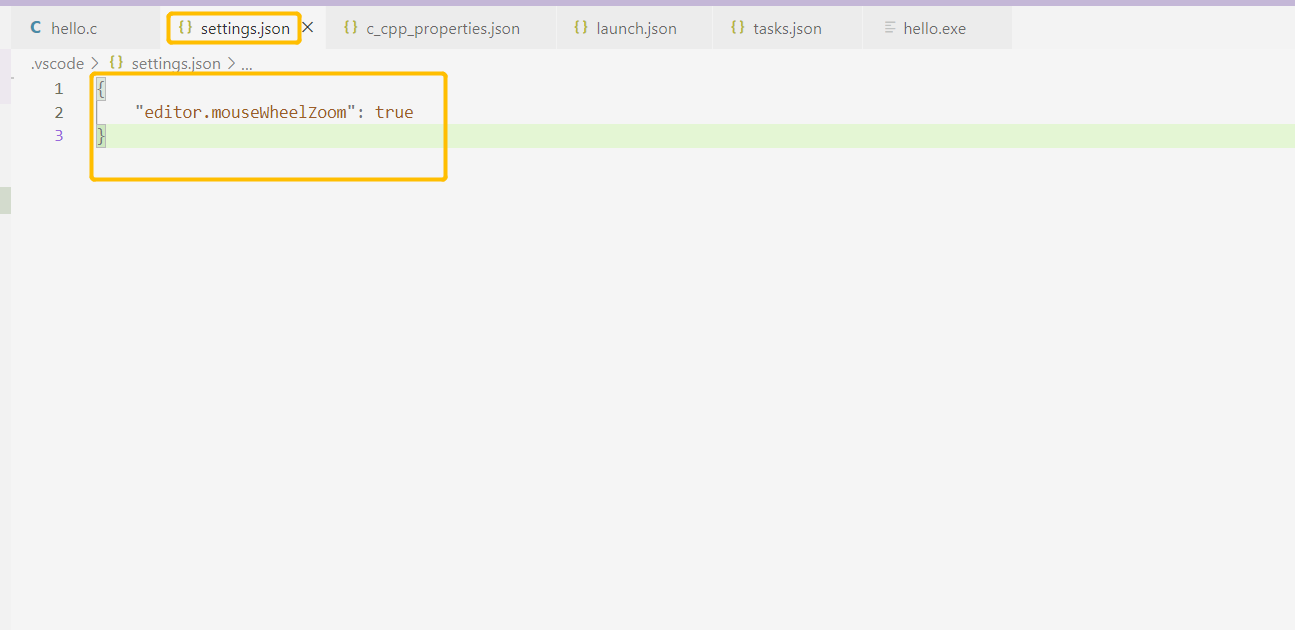
十二、解决配置中的一些小问题
1.出现“launch: program … does not exist”或preLaunchTask已终止,退出代码为1**
(1)先检查一下配置文件的文件名应是tasks.json,不是task.json
(2)检查一下launch.json“miDebuggerPath”:里的路径是否正确,一定要按照前面的步骤,去文件夹里复制地址。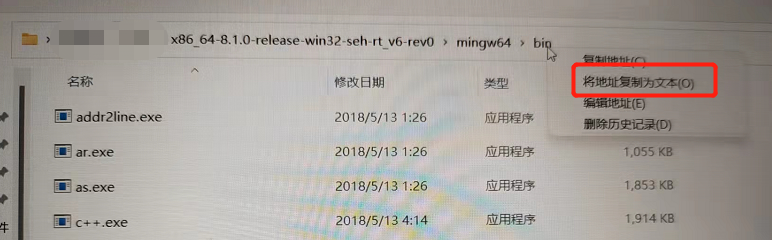
(3)确保tasks.json和launch.json里的label内容相同,如都为“echo”, tasks.json中的 label 字段与launch.json中的 preLaunchTask 字段一致.
(4)最重要的是,文件名内不能含有中文名哦。
(5)最后检查一下,自己是不是运行的.c文件,别运行成了环境文件,自己的程序是不是写错了,头文件是不是有缺失。
(6)以上,如果还没有解决,将launch.json里"program":"${workspaceFolder}/${fileBasenameNoExtension}.exe"改成"program:"${fileDirname}/${fileBasenameNoExtension}.exe"
2.在配置文件中,提示错误"Invalid escape character in string"
路径错误,将配置文件中报错的路径换个地址转置符,举个例子,原来是C:/Program Files/mingw64/那就换成C:\Program Files\mingw64\或者C:\\Program Files\\mingw64\\,
3.提示错误"Unable to start debugging
注意代码路径中不要有中文名